可能有很多视频编辑程序,但您确定它们的有效性吗? 如果您是视频编辑的菜鸟,您不应该将您的视频文件委托给您刚刚第一次看到的软件。 我们并不是说所有的新项目都是虚张声势。 我们的意思是,已经有您可以信赖的经过验证的视频编辑程序。 为了让您的视频慢动作,特别是如果这些视频对您来说很珍贵,则必须确保他们能够安全地处理它们。
出于这个原因,请允许我们展示四个最佳工具及其教程 如何减慢视频速度 安全和胜任。 你还在等什么? 让我们开始深入研究今天的实践知识!
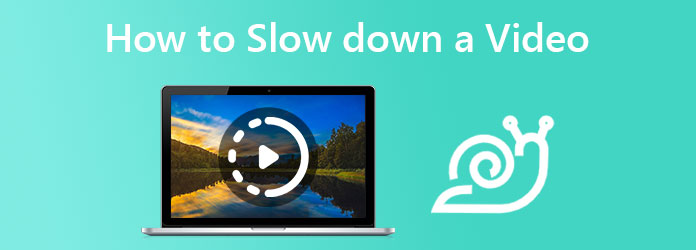
Video Converter Ultimate 是一款享有盛誉的软件,提供了一种用于控制视频速度的工具。 它实际上是一种视频转换工具,由于其强大的工具箱,它也可以完美地用于视频编辑。 如果您想将视频转换为慢动作,这款出色的软件将让您轻松导航它以胜任完成任务。 最重要的是,它还为您提供了速度控制、视频预设甚至音频设置方面的众多选项,以完善您的工艺。
此外,这款 Video Converter Ultimate 对所有人来说都是一款慷慨的软件。 想象一下,它拥有您编辑视频和音频文件所需的一切。 除此之外,它还是 MV、视频拼贴、3D 和 GIF 的完美创作者。 更让您印象深刻的是下面添加的因素。
如何在 Video Converter Ultimate 中将视频变成慢动作
启动这个多功能软件。 然后,一旦你进入它的主界面,寻找 工具箱 在中心顶部的菜单选项卡中,然后单击它。
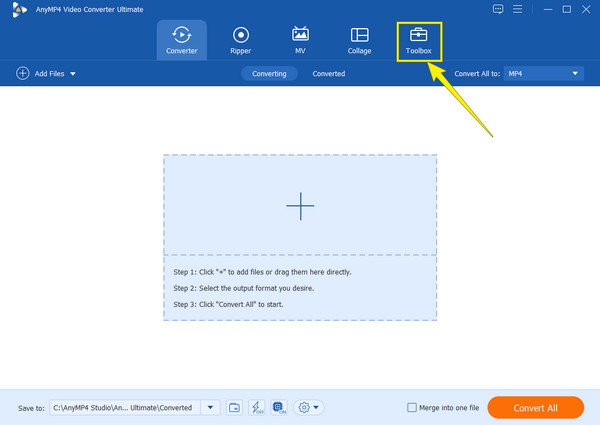
当你到达 工具箱 窗口菜单,查找 视频速度控制器 在给出的众多选项中。 之后,当您到达下一个窗口时,努力导入您的视频文件。
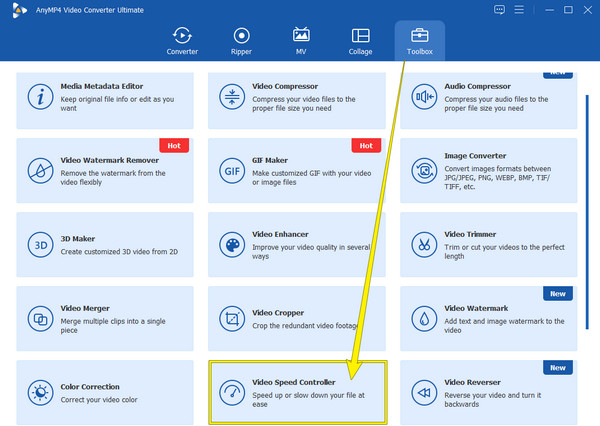
上传视频后,您将进入编辑窗口。 点击 0.125X 速度控制中的选项可让您的视频慢动作。

(可选). 如果要调整视频的格式、质量和分辨率,请单击 齿轮 中的图标 输出 部分。 从那里,您还可以自由地进行一些音频设置。

然后,您现在可以点击 出口 选项卡将视频保存在您的计算机设备上。
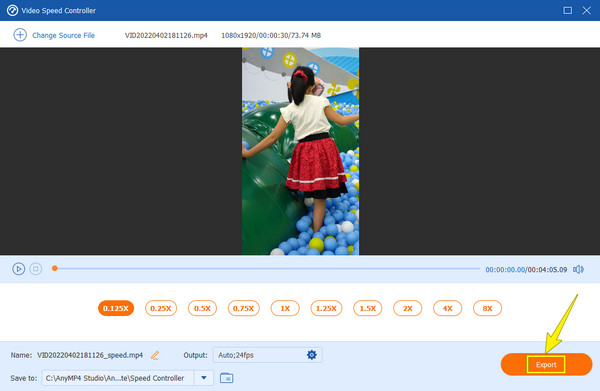
After Effects 是当今另一个很棒的软件,使用 After Effects 有很多不同的因素,其中之一就是许多专业人士也使用它。 如果是这样的话,那就意味着这个视频编辑软件是有用的。 首先,After Effects 是众所周知的电影制作工具,因为它的高级功能可以很好地编辑电影并完美地应用于短视频。 但是,如果您不是专业的视频编辑人员,使用此工具对您来说可能会有些挑战。 因此,俗话说,凡事通常都是从暧昧开始的。 但好在看到下面有关如何在 After Effects 中制作慢速视频动作的步骤后,您不会有一个模棱两可的开始。
在您的计算机上打开 After Effects 软件。 然后开始点击 新建装修项目 选项。 然后,通过单击将视频文件添加到时间轴 添加文件.
当您已经拥有视频时,右键单击它。 然后,选择 时间 在选择中并击中 启用时间重映射 选项卡选项中的选项。
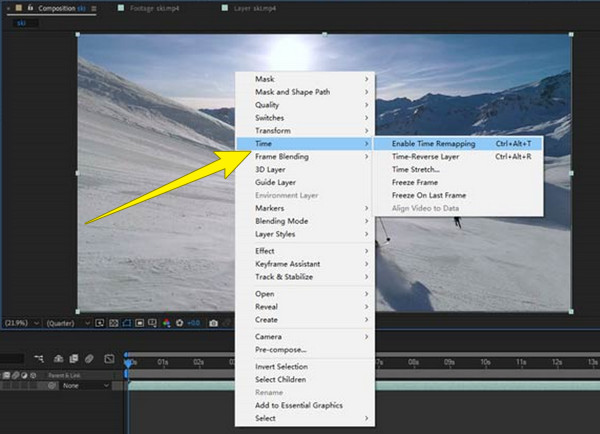
然后为您的视频制作两个关键帧。 为此,请将光标移动到红色正方形内的蓝色小圆圈。 请注意,您需要将关键帧放置到需要放慢速度的视频部分。
下面介绍如何在 After Effects 中创建慢动作视频。 向下拖动调整栏以冻结帧。 然后,检查预览。
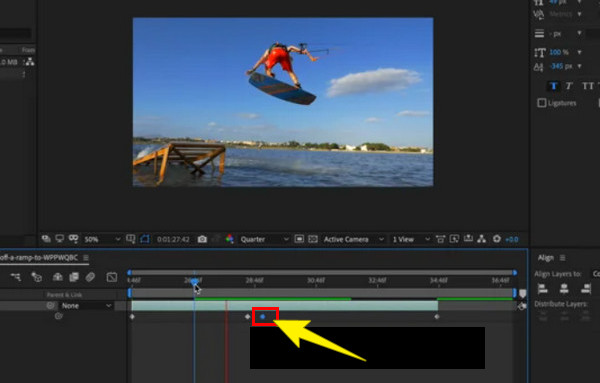
另一个可以让您有效减慢视频速度的软件是 Premiere。 Premiere 是 Adobe 的另一款产品,在视频编辑方面表现出色。 这与前两个解决方案一样,是独立软件,这意味着即使没有互联网也可以工作。 此外,每个人都喜欢 Premiere,因为它是一个可以在 Mac 和 Windows 计算机上获取的跨平台。 如果 After Effects 在电影制作中发挥最佳功能,那么此 Premiere 非常适合视频编辑。 事实上,许多购买 After Effects 的人最终也购买了 Premiere,因为该软件包含的 After Effects 缺少一些功能,尤其是在增强视频方面。
此外,实际上有几种方法可以在 Premiere Pro 中减慢视频的速度。 但是,我们将教您其中最直接的方法。 所以,不用再见,抓住你的光标,然后按照下面的步骤。
使用您的计算机启动 Premiere Pro,然后导入您需要减速的视频文件。 请确保您将上传的视频放在时间轴上。
当视频剪辑已经在时间线上时,将光标放在它上面并右键单击光标。 然后,在弹出的选择选项卡上,选择 速度/时间 工具中的选择。
将出现一个弹出窗口,您需要在其中转到 迅速的 百分比设置。 输入低于 100 的数字以减慢视频速度。 然后,单击 OK 选项卡以应用更改。
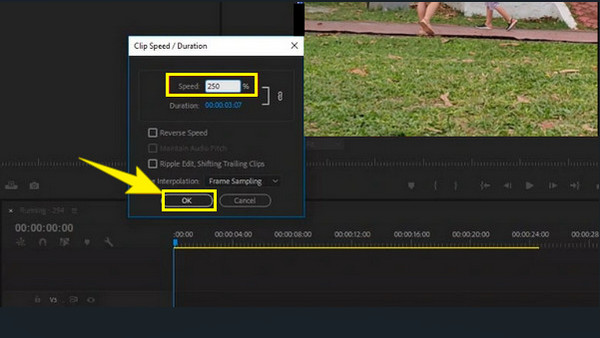
假设您想放慢在线视频的速度。 如果是这样的话,Kapwing 可以帮上大忙。 它是一种在线视频速度转换器,可让您将视频速度加快或减慢至 0.25 倍。 使用它将使您能够以多种方式免费编辑视频文件。 然而,免费版不是终身有效的,它会产生带水印的 MP4 输出。 尽管如此,与今天的其他在线视频转换器相比,Kapwing 是我们所看到的胜任者。 更不用说它的其他功能,你可以使用它的慢动作制作器,比如它的裁剪器, 裁纸机、过滤器等。 因此,根据您的在线偏好,请参阅使用 Kapwing 减慢 MP4 视频的步骤。
打开浏览器并访问 Kapwing 的官方网站。 从那里,点击 选择一个视频 选项卡以进入其主界面。
进入其 UI 后,点击 点击上传 部分供您从本地文件夹上传视频。
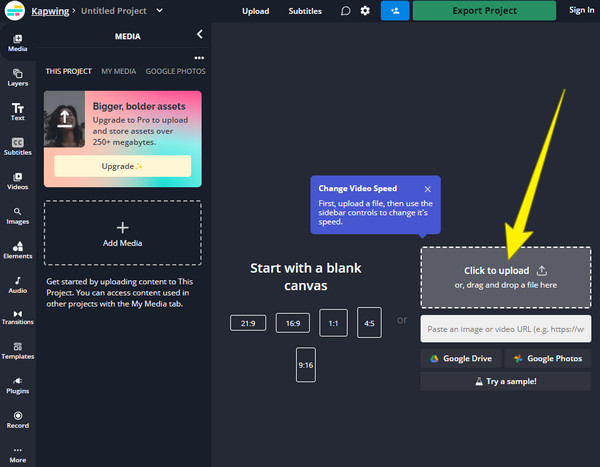
现在,在编辑窗口中,直接转到 迅速的 控制器。 打 负 图标以减慢视频速度。 更改速度后,请通过播放来检查视频。 一切就绪后,点击 出口项目 选项卡下载输出。
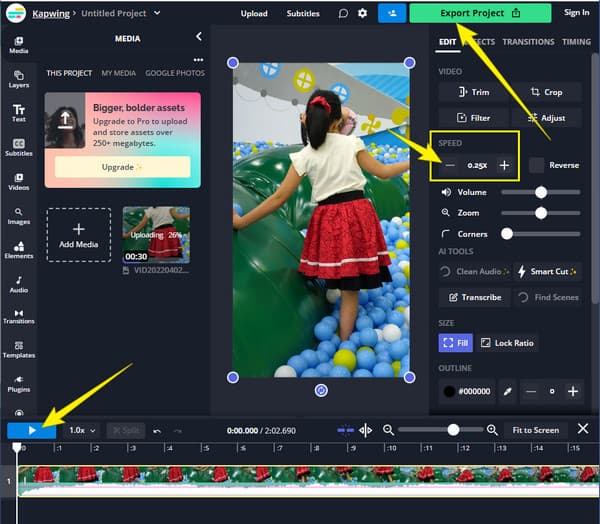
如何将快进视频转换为正常速度?
使用 Video Converter Ultimate,并将您的视频上传到其 视频速度控制器. 然后,使用慢动作选项减慢视频速度。
放慢速度后,我会获得相同的视频质量吗?
放慢视频速度会以某种方式影响视频质量。 因此,在放慢视频速度后,您仍然有增强视频的最佳选择,那就是通过 Video Converter Ultimate.
我将如何处理慢动作后的模糊视频?
当您的视频在放慢速度后变得模糊时,您可以尝试使用强大的视频增强工具来增强它。
你现在有最好的解决方案 如何减慢视频速度 问题。 通过这些学习,您现在可以像专业人士一样放慢视频速度。 此处介绍的所有编辑工具都非常出色,但如果您寻求灵活性和功能最好的工具,那么请选择 Video Converter Ultimate.
更多阅读
在 TikTok [4 终极指南] 上减慢视频速度的 2024 种简单方法
如何减慢 TikTok 上的视频以创造戏剧效果? 了解本文中的 4 种简单方法,并了解如何让您的 TikTok 视频病毒式传播。
您想发现在您的设备上加速视频的最佳方式吗? 这篇文章是你最好的地方。 它将为您提供所需的信息。
适用于您的桌面、Android 和 iPhone 的最佳加速视频应用程序。
本文将为您的桌面、Android 和 iPhone 提供优秀的快进视频应用程序,您可以使用它们来加速您的视频。
如何使用 After Effects 加速视频 [完整步骤]
您必须同意 After Effects 是一个强大的工具。 但是如何在 After Effects 中快进视频? 让我们都在这篇文章中找到答案,所以现在点击这里。